Како писати или цртати на ПДФ датотеци у Мац-у и Виндовс-у
Иако можете да истакнете текст у ПДФ(PDF) -у , уредите ПДФ-ове(edit PDFs) да бисте додали или уклонили информације или да додате свој потпис у ПДФ датотеку(add your signature to a PDF file) , многи читачи ПДФ(PDF readers) -а не олакшавају писање или цртање на ПДФ(PDF) датотеци.
Ако само желите да напишете слова у укрштеници или нацртате амандмане на план, можда нећете моћи да пронађете алате који су вам потребни за то. Међутим, постоје неке методе које можете користити за писање или цртање на ПДФ(PDF) - у у Мац(Mac) -у и Виндовс(Windows) - у, што ћемо објаснити у овом водичу.

Како писати у ПДФ датотеци(How to Write on a PDF File) у Виндовс -у
У оперативном систему Виндовс(Windows) можете конвертовати ПДФ(PDF) датотеку у Ворд(Word) документ, уредити је, а затим је поново сачувати као ПДФ(PDF) датотеку да бисте сачували промене.
- Отворите Ворд документ, изаберите Датотека(File) > Отвори(Open) и пронађите ПДФ(PDF) датотеку коју желите да уредите.

- Изаберите ПДФ(PDF) датотеку да бисте је отворили у програму Ворд(Word) . Ако добијете поруку да ће Ворд(Word) претворити ваш ПДФ(PDF) у документ који се може уређивати, изаберите ОК(OK ) и сачекајте да програм заврши конверзију вашег ПДФ(PDF) -а у формат који се може уређивати.

- Када се датотека отвори у Ворд(Word) -у , можете уређивати документ. Изаберите Датотека(File) > Сачувај као(Save as) , а затим изаберите Сачувај као тип(Save as type) > ПДФ(PDF) да бисте поново сачували документ као ПДФ(PDF) датотеку.

Како додати текст у ПДФ датотеку у Виндовс-у користећи Адобе Ацробат Онлине(How to Add Text to a PDF File in Windows Using Adobe Acrobat Online)
Можете да пишете на ПДФ(PDF) документ у Виндовс(Windows) -у помоћу услуге Адобе Ацробат на мрежи.
- Пријавите се на свој Адобе Ацробат онлајн(Adobe Acrobat online) налог и изаберите Уреди текст и слике(Edit Text and Images) .

- Изаберите Додај датотеку са свог уређаја( Add a file from your device) > Настави(Continue ) да отворите ПДФ(PDF) датотеку на свом рачунару и отпремите је на локацију. Када се документ отпреми, биће у формату који се може уређивати, сличан Ворд(Word) документу.
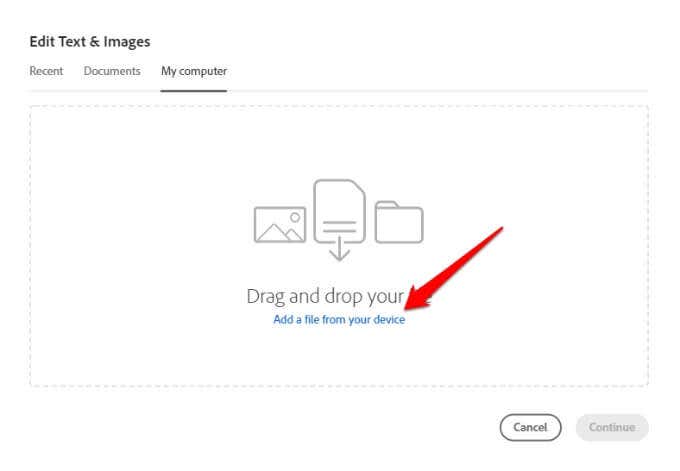
- Изаберите Додај текст(Add Text) на траци са алаткама на врху.
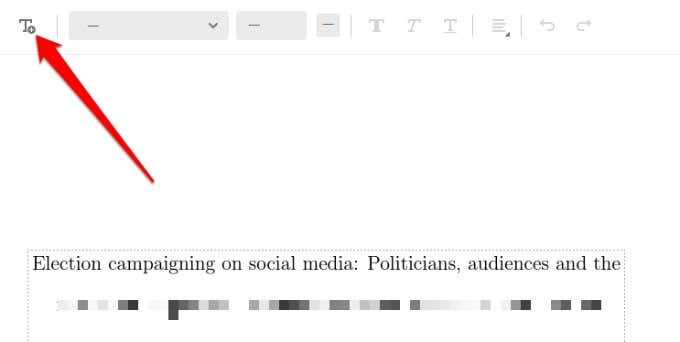
- Превуците(Drag) курсор на позицију где желите да додате текст. Кликните(Click) овде да бисте креирали оквир за текст и одредили његову величину тако што ћете превући кругове на ивици и откуцати текст у оквир за текст.

- Такође можете да прилагодите боју текста и величину фонта тако да одговара вашем документу. Затим изаберите Затвори(Close) да бисте сачували промене.

- Изаберите Преузми(Download) у горњем десном углу екрана да бисте преузели своју ПДФ(PDF) датотеку.
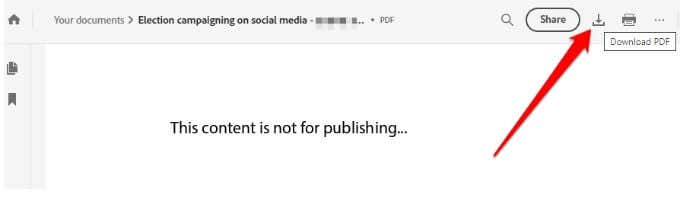
Са Адобе Ацробат(Adobe Acrobat) на мрежи такође можете да додате белешке или лепљиве белешке, означите текст или конвертујете ПДФ(PDF) у друге формате датотека.
Како цртати на ПДФ датотеци у Виндовс-у(How to Draw on a PDF File in Windows)
Понекад желите само да нацртате амандмане на неке планове или попуните слова у укрштеници. У таквим случајевима, најлакше је да користите Адобе Ацробат Реадер(Adobe Acrobat Reader) или онлајн алате као што су ПДФесцапе(PDFescape) или СмаллПДФ(SmallPDF) .
Цртајте на ПДФ-у користећи Адобе Ацробат Реадер(Draw on PDF Using Adobe Acrobat Reader)
Алати за цртање су доступни у Адобе Ацробат Реадер-(Adobe Acrobat Reader) у , али само за ПДФ-ове(PDFs) који имају доступно коментарисање.
- Отворите Адобе Ацробат Реадер(Adobe Acrobat Reader) и изаберите Алатке(Tools) > Коментар(Comment) .

- Изаберите ПДФ(PDF) датотеку на којој желите да цртате.
- Изаберите Алатке за цртање(Drawing Tools) .
- Изаберите алатку за означавање цртежа(drawing markup) , која може бити правоугаоник, овал, стрелица, линија, облак или полигон.

- Такође можете да користите алатку Оловка(Pencil ) за прављење цртежа слободног облика.
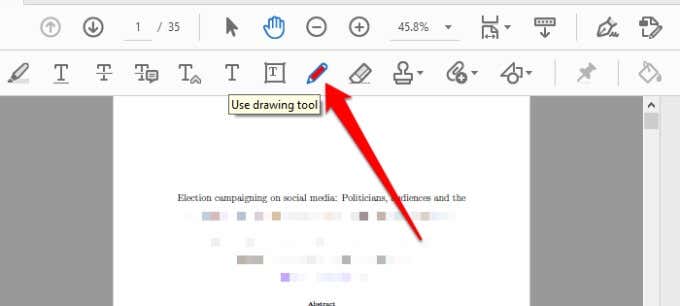
- Да бисте нацртали у ПДФ(PDF) -у , изаберите алатку, кликните и превуците документ да бисте уметнули облик који желите или кликните на било коју од Т икона(T icons) да бисте уметнули различите типове текста.
- Кликните десним тастером миша и изаберите Постави статус(Set Status) > Завршено(Completed) да бисте завршили цртање облика.

Напомена(Note) : Да бисте нацртали савршене кругове или квадрате или цртали линије, притисните тастер Схифт(Shift) на тастатури док цртате облик. Затим изаберите облик и превуците једну од његових ручки да бисте га уредили или променили величину.
- Такође можете да додате искачуће белешке или коментаре облицима које цртате тако што ћете изабрати алатку Рука(Hand ) и двапут кликнути на облик да бисте унели текст.
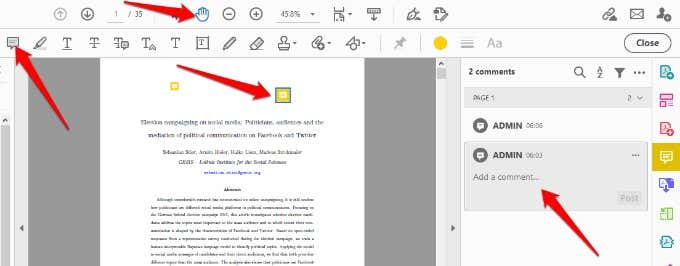
- Да бисте додали оквир за текст, изаберите Додај оквир(Add Text Box) за текст , кликните на ПДФ и изаберите Својства текста (подебљано, фонт, поравнање, итд.)(Text Properties (Bold, Font, Alignment, etc.)) на траци са алаткама за коментаре . (Comment)Ако желите да уклоните оквир за текст, изаберите га и притисните Делете(Delete) .

Цртајте на ПДФ-у користећи ПДФесцапе(Draw on PDF Using PDFescape)
ПДФесцапе(PDFescape) је бесплатна алатка са многим функцијама које вам омогућавају да додате текст, цртате на ПДФ(PDF) -у и управљате страницама како год желите. Ево како да нацртате ПДФ(PDF) датотеку у Виндовс(Windows) -у користећи ПДФесцапе(PDFescape) .
- Отпремите датотеку са свог уређаја или налепите УРЛ(URL) у ПДФ(PDF) датотеку на мрежи.

- Користите алатку за руке за цртање на ПДФ(PDF) документу. Такође можете додати слику или облик.

- Након што нацртате своју ПДФ(PDF) датотеку, можете је преузети на свој уређај.

Како писати или цртати на ПДФ датотеци на Мац-у(How to Write or Draw on a PDF File in Mac)
Не постоји много заиста бесплатних ПДФ уређивача(PDF editors) за мацОС који вам могу омогућити да пишете у ПДФ(PDF) -у , додајете или уклањате слике, попуњавате обрасце итд. Међутим, уграђени програм за преглед( Preview program) може остварити неколико могућности за уређивање ПДФ(PDF) -а које би вам могле боље одговарати , у зависности од тога шта желите да урадите.
- Изаберите Иди(Go) > Апликације(Applications) > Преглед(Preview) да бисте покренули програм.

- Изаберите Датотека(File) > Отвори(Open) и пронађите своју ПДФ(PDF) датотеку и отворите је у Прегледу(Preview) .
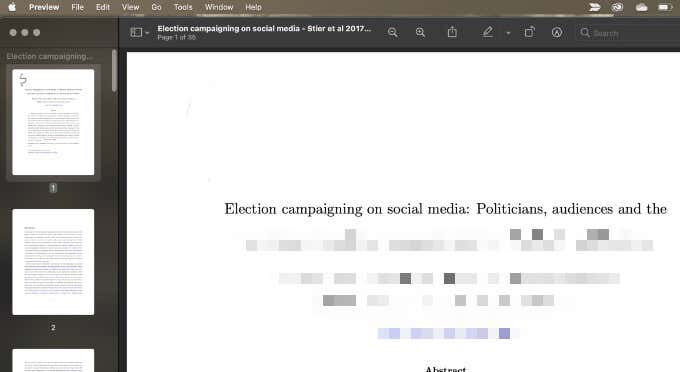
- Изаберите Приказ(View) > Прикажи траку са алаткама за означавање(Show Markup Toolbar) .

Напомена(Note) : Апликација Превиев(Preview) вам не дозвољава да уређујете већ постојећи текст. Ако желите да препишете део текста, можда ћете морати да нацртате бели оквир преко текста да бисте га сакрили, а затим користите алатку за текст да бисте писали на врху оквира.
- На траци са алаткама за означавање изаберите Скица(Sketch) , Цртање(Draw) или Облици(Shapes) да бисте нацртали слободне или стандардне облике као што су правоугаоник, овал, круг, стрелица, линија, звезда и други облици.

- Да бисте додали текст, кликните на алатку за текст(Text) , која се налази између алатке за обликовање и алатке за потпис.
- Изаберите Датотека(File) > Сачувај(Save) да бисте сачували промене које сте направили у документу.

Такође можете да користите онлајн ПДФ(PDF) уређивач за писање или цртање на ПДФ(PDF) датотеци на Мац(Mac) -у . Неки од најчешће коришћених алата укључују ПДФесцапе(PDFescape) , Сејда(Sejda) или ЛибреОффице Драв(LibreOffice Draw) .
За више информација о управљању ПДФ(PDF) датотекама, погледајте наше водиче о томе како да убаците ПДФ у ПоверПоинт(how to insert a PDF into PowerPoint) , скенирате више страница у једну ПДФ датотеку(scan multiple pages into one PDF file) и претворите Ворд документ у ПДФ( convert a Word document to PDF) .
Да ли је(Was) овај водич био од помоћи? Поделите са нама у коментару испод.
Related posts
Како бесплатно направити ПДФ датотеку која се може испунити
4 начина за уређивање ПДФ датотеке
Како да сачувате веб страницу као ПДФ на Мац-у и Виндовс-у
Шта је ЦФГ датотека и како је отворити на Виндовс-у и Мац-у
Како да сачувате е-пошту као ПДФ датотеку
Како послати ПДФ датотеку на Киндле
Како претворити или сачувати слику као ПДФ датотеку
Оптимизујте, компримујте и смањите величину ПДФ датотеке у оперативном систему Виндовс 11/10
Рецензија књиге - Водич за штреберке за Виндовс 8
Како да генеришете ССХ кључеве на Виндовс, Мац и Линук
Како компримовати ПДФ на Виндовс и Мац
Како отворити 7З датотеке у Виндовс-у, Мац-у и Линуку
Како да поправите „Датотека иТунес библиотеке не може да се сачува“ у оперативном систему Виндовс 10
Шта је .МСГ датотека и како је отворити на Виндовс-у и Мац-у
Како отворити закључану датотеку када је користи други програм
Како деинсталирати Дропбок на Мац, Виндовс и Линук
Како уметнути ПДФ датотеку у Ворд документ
Смањите слику у Виндовс, Мац, иОС и Андроид
Како копирати текст из ПДФ датотеке
Како да ваш Виндовс рачунар буде будан без додиривања миша
